QTP-スマート識別
QTPは、認識されたオブジェクトの説明に一致するオブジェクトを見つけることができない場合や、説明に一致するオブジェクトを複数見つける場合があります。QTPは、認識された説明を無視し、スマート識別メカニズムを使用してオブジェクトを認識します。
QTPのスマート識別は2種類のプロパティを使用します-
Base Filter Properties −元のオブジェクトの本質を変更せずに値を変更できない特定のテストオブジェクトクラスの基本プロパティ。
Optional Filter Properties −他のプロパティも、プロパティが頻繁に変更される可能性は低いが、適用できなくなった場合は無視できる特定のクラスのオブジェクトを識別するのに役立ちます。
オブジェクトのスマート識別の有効化
Step 1− [ツール]→[オブジェクトの識別]に移動します。オブジェクト識別ダイアログが開きます。
Step 2 −以下に示すように、環境、オブジェクトクラスを選択し、「スマート識別を有効にする」をオンにします。
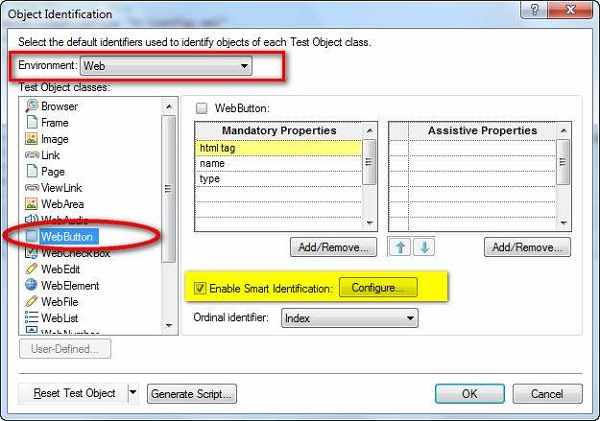
Step 3 − [構成]をクリックして、ベースおよびオプションのフィルタープロパティを選択します。
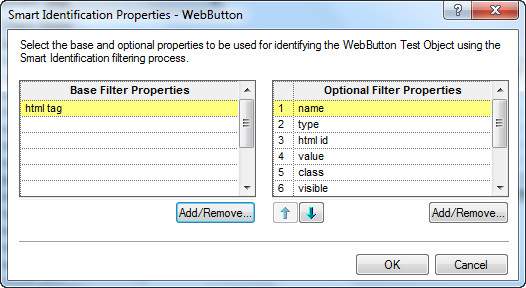
Step 4−デフォルトのプロパティとは別に、ベースプロパティにプロパティを追加し、オプションのフィルタプロパティを追加/削除します。同じプロパティを必須プロパティと支援プロパティの両方に含めることはできないことに注意して、[OK]をクリックしてください。
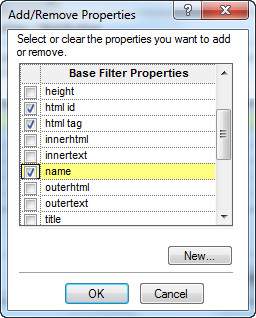
Step 5−オブジェクトリポジトリにそのタイプのオブジェクトを追加した後、スマートIDが有効になっているかどうかを確認します。スマート識別はTRUEに設定されます。スマート識別を有効にしたくない場合は、Falseにすることもできます。
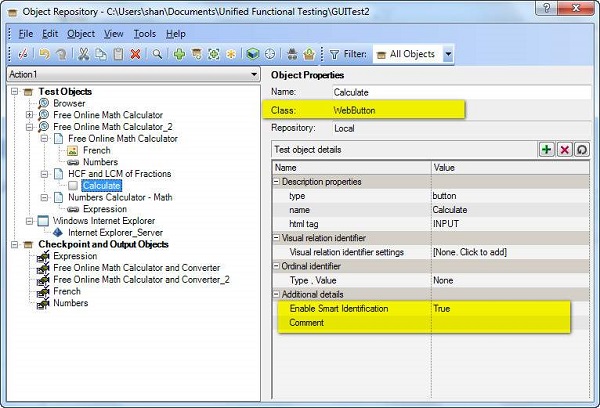
Step 6 −以下に示すように、[ファイル]メニューの[設定]でテストスクリプトレベルで適用することにより、テストレベルを無効にすることもできます。
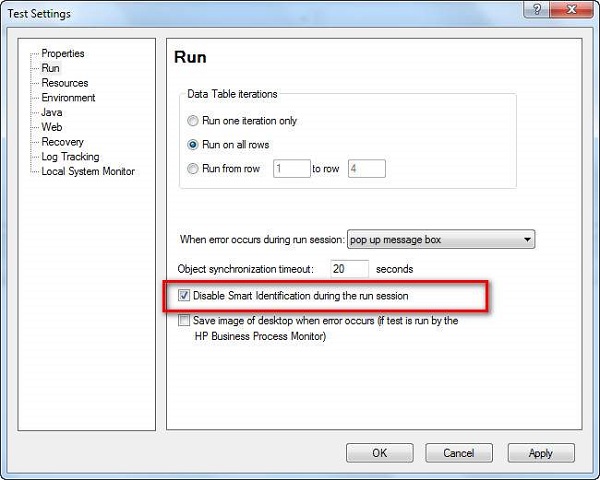
Step 7 −ステップ#6に従ってスマート識別が無効になっている場合、スクリプトの実行中にオブジェクトにスマート識別は適用されません。
Step 8 −オブジェクトがスマートIDをオフとして追加された場合、QTPは、後で有効にしたとしても、スマートIDを将来の認識に使用しません。